உங்கள் Android இல் சிறந்த வாட்ஸ்அப் உதவிக்குறிப்புகள் (09.15.25)
நீங்கள் நினைவில் வைத்திருந்தால், உங்கள் Android சாதனத்தில் நீங்கள் செய்யக்கூடிய சில சிறந்த வாட்ஸ்அப் தந்திரங்களை நாங்கள் ஏற்கனவே உங்களுக்கு வழங்கியுள்ளோம், ஆனால் இன்னும் சிலவற்றை உங்களுக்கு வழங்க நாங்கள் இங்கு வந்துள்ளோம்! வாட்ஸ்அப் ஒவ்வொரு முறையும் புதிய அம்சங்களைச் சேர்த்துக் கொண்டிருப்பதால், புதிய உதவிக்குறிப்புகள் மற்றும் தந்திரங்கள் பயனர்கள் மற்றும் நிபுணர்களால் கண்டுபிடிக்கப்படுகின்றன. இந்த கட்டுரையில், உங்கள் ஆண்ட்ராய்டில் இந்த அம்சம் நிரம்பிய செய்தியிடல் பயன்பாட்டை முழுமையாக அதிகரிக்க இந்த 2018 ஐப் பயன்படுத்திக் கொள்ளக்கூடிய சிறந்த வாட்ஸ்அப் உதவிக்குறிப்புகளை நாங்கள் உங்களுக்கு வழங்குகிறோம்.
1. ஆன்லைன் மற்றும் கடைசியாக பார்த்த நிலையை மாற்றாமல் செய்திகளைப் படியுங்கள் 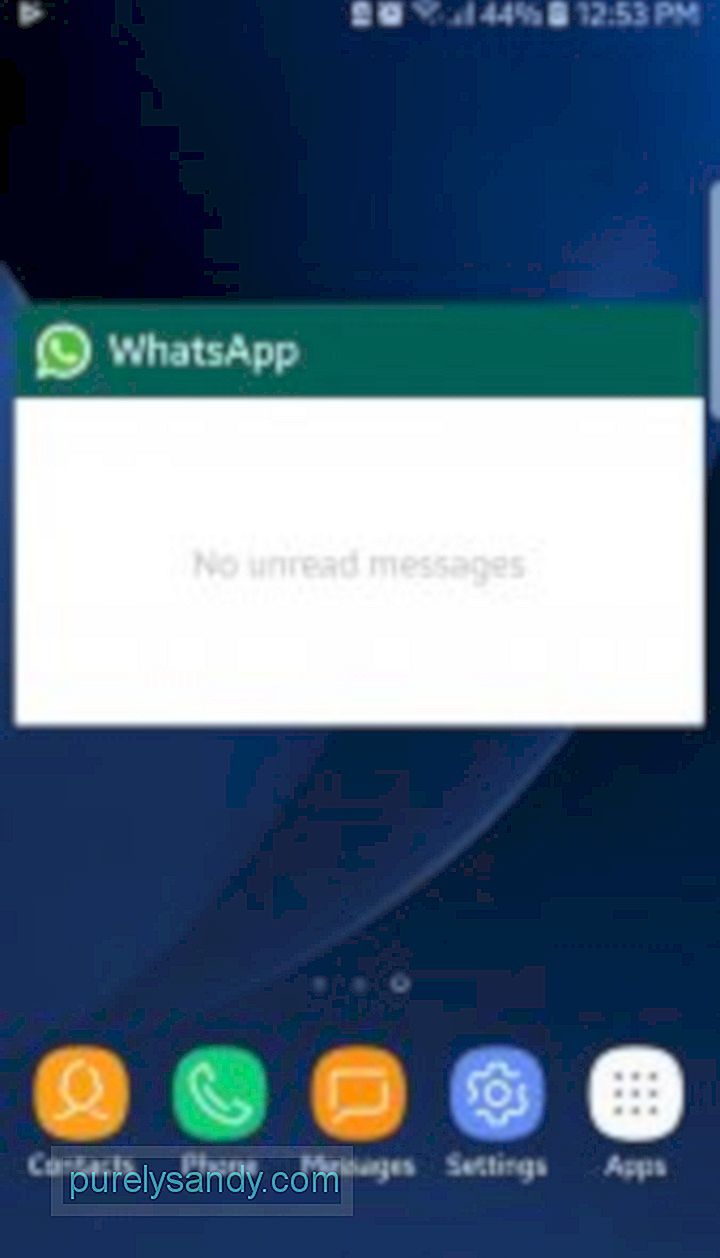
செய்தியிடல் பயன்பாடுகளைப் பயன்படுத்தும் எவரும், அவர்கள் அமைதியையும் அமைதியையும் பராமரிக்க விரும்பும் நண்பர்கள் மற்றும் குடும்பத்தினரின் பார்வையில் ஆஃப்லைனில் இருக்க விரும்புவதோடு, ஆன்லைனில் அணுக முயற்சிப்பார்கள், ஆனால் செய்திகளைப் படிக்க வேண்டும் என்ற ஆவலை உணருவார்கள். ஆன்லைனில் காணப்படாமல் உங்கள் வாட்ஸ்அப் செய்திகளைப் படிக்க ஒரு வழி இருந்தால் மட்டுமே, இல்லையா? சரி, நீங்கள் உண்மையில் இதைச் செய்ய முடியும் என்பதால் முரண்பாடுகள் உங்களுக்கு ஆதரவாக உள்ளன. வாட்ஸ்அப் விட்ஜெட்டைப் பயன்படுத்துவதில் தந்திரம் உள்ளது. உங்கள் முகப்புத் திரையில், விட்ஜெட்டில் காண்பிக்கப்படும் என்பதால் நீங்கள் பெறும் ஒவ்வொரு புதிய செய்தியையும் படிக்கலாம். உங்கள் Android இன் முகப்புத் திரையில் புதிய செய்திகளைக் காட்டும் WhatsApp விட்ஜெட்டை நிறுவ, இந்த வழிமுறைகளைப் பின்பற்றவும்:
- உங்கள் சாதனத்தின் முகப்புத் திரையில் எந்த வெற்று இடத்திலும் நீண்ட நேரம் அழுத்தவும்.
- விட்ஜெட்டுகள் டிராயரைத் தட்டவும். செய்தி முன்னோட்டங்களைக் கொண்ட வாட்ஸ்அப் விட்ஜெட்டைத் தேடுங்கள்.
- விட்ஜெட்டைப் பிடித்து, பின்னர் அதை உங்கள் வீட்டுத் திரைக்கு இழுக்கவும்.
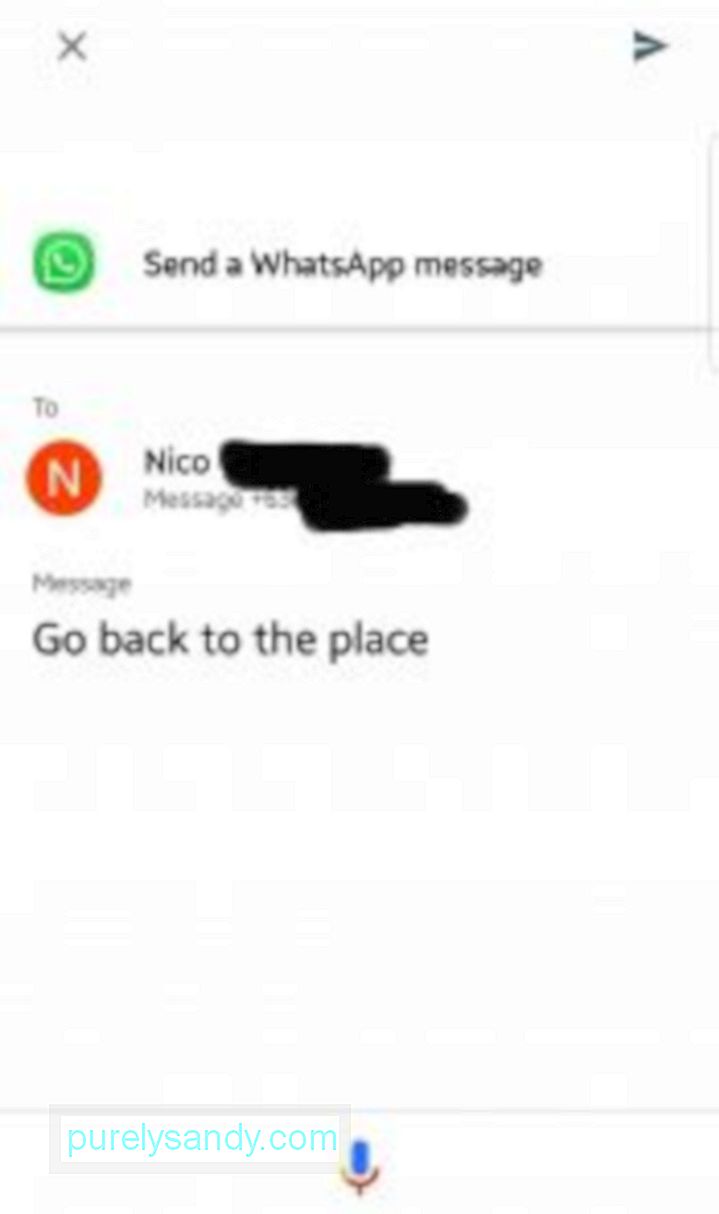
உங்களை ஆன்லைனில் காட்டாமல் வாட்ஸ்அப் செய்திகளைப் படிக்க ஒரு வழி இருக்கிறது என்பதைக் கற்றுக்கொண்டால், இந்த தந்திரத்தையும் நீங்கள் பாராட்டுவீர்கள்: உண்மையில் வாட்ஸ்அப்பைத் திறக்காமல் ஒரு செய்தியை அனுப்புவது மற்றும் உங்கள் ஆன்லைன் மற்றும் கடைசியாக பார்த்த நிலையை மாற்றாமல். இதை எப்படி செய்வது? கூகிள் உதவியாளரின் உதவியுடன், நிச்சயமாக.
- முதலில், நீங்கள் இன்னும் அவ்வாறு செய்யவில்லை எனில், Google உதவியாளரை அமைக்கவும்.
- உங்களைப் பிடித்துக் கொண்டு Google உதவியாளரைத் தொடங்கவும் சாதனத்தின் முகப்பு பொத்தான். நீங்கள் முடித்ததும், செய்தியை அனுப்புவதற்கு முன்பு உதவியாளர் உங்கள் உறுதிப்பாட்டைக் கேட்பார். “சரி” என்று சொல்லுங்கள்.
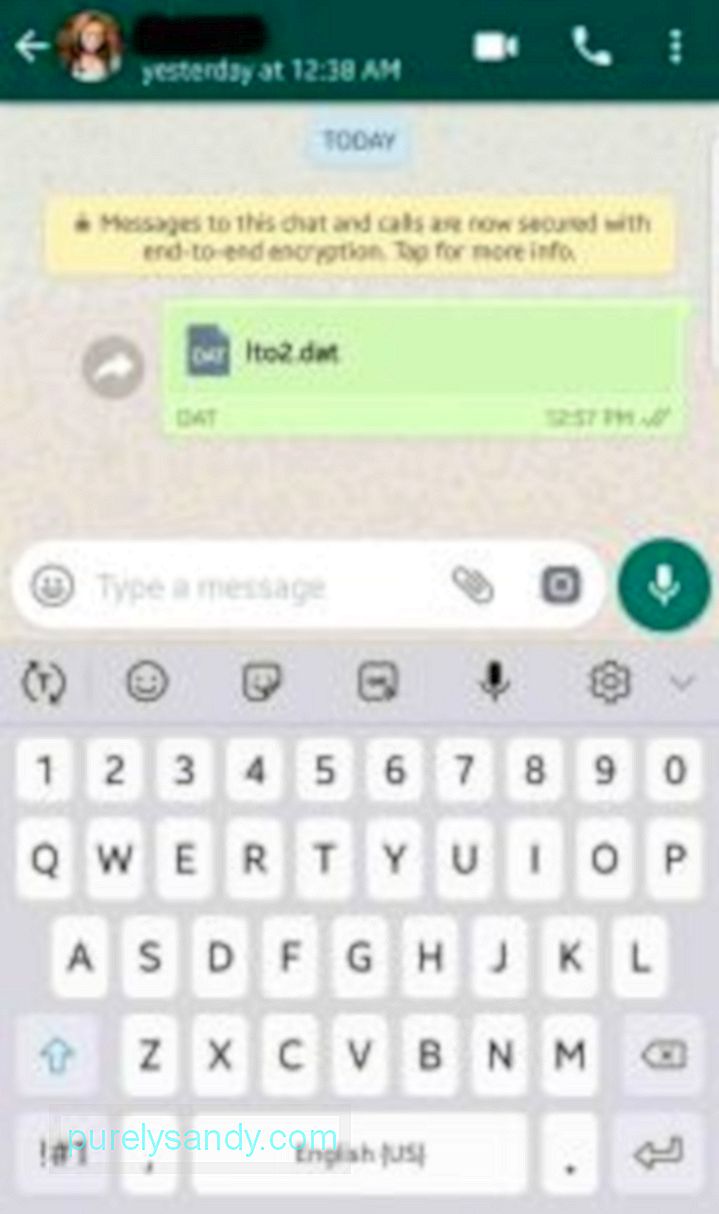
கடந்த ஆண்டு தான், வாட்ஸ்அப் செயல்பாட்டைச் சேர்த்தது, இது பயனர்கள் APK கள் மற்றும் ZIP மற்றும் RAR கோப்புகள் உட்பட அனைத்து வகையான கோப்புகளையும் பகிர அனுமதிக்கிறது. தொடங்க, இந்த எளிய வழிமுறைகளைச் செய்யுங்கள்:
- நீங்கள் கோப்பை அனுப்ப விரும்பும் தொடர்புடன் அரட்டையைத் தொடங்கவும்.
- அரட்டை சாளரத்தில், காகிதக் கிளிப்பால் குறிப்பிடப்படும் இணைப்பு ஐகானைத் தட்டவும்.
- பட்டியலிலிருந்து விருப்பங்களின், ஆவணத்தைத் தேர்வுசெய்க. உங்கள் சாதனத்தில் சேமிக்கப்பட்ட கோப்புகள் மற்றும் ஆவணங்களின் பட்டியலுக்கு நீங்கள் அழைத்துச் செல்லப்படுவீர்கள்.
- நீங்கள் அனுப்ப விரும்பும் கோப்பைத் தேர்வுசெய்து, பாப்-அப் உரையாடலில் SEND ஐத் தட்டவும்.
APK கள் மற்றும் ZIP களைத் தவிர , இந்த அம்சம் சிதைந்த புகைப்படங்கள் மற்றும் வீடியோக்களை அனுப்பவும் உங்களை அனுமதிக்கிறது. இந்த வழியில், நீங்கள் மீடியா கோப்புகளை அவற்றின் அசல் தெளிவுத்திறனிலும் அளவிலும் அனுப்பலாம்.
பயனர்கள் வாட்ஸ்அப்பில் அறியப்படாத எண்களிலிருந்து செய்திகளைப் பெறுவது பொதுவானது. இந்த அறியப்படாத எண்களை அடையாளம் காண நீங்கள் ட்ரூகாலர் போன்ற பயன்பாடுகளைப் பயன்படுத்தலாம், ஆனால் இப்போது, கொஞ்சம் மறைக்கப்பட்ட அம்சமாக இருந்தாலும், வாட்ஸ்அப்பின் ஒத்த உள்ளமைக்கப்பட்டவற்றையும் பயன்படுத்தலாம். அம்சத்தைப் பயன்படுத்த, இங்கே படிகள் உள்ளன:
- தெரியாத எண்ணுடன் அரட்டை நூலில், மேல் பட்டியை அல்லது நபரின் எண்ணைத் தட்டவும்.
- அடுத்த சாளரத்தில், பயனரின் பெயரை அவரது எண்ணின் வலது பக்கத்தில் காண்பீர்கள். இது உங்கள் தொடர்பு பட்டியலில் அல்ல, பயனர்களுக்கு மட்டுமே செயல்படும் என்பதையும் பயனர்கள் தங்கள் வாட்ஸ்அப் பெயரை மாற்ற முடியும் என்பதையும் நினைவில் கொள்ளுங்கள், இதனால் அவர்கள் உண்மையான பெயரைப் பயன்படுத்த வேண்டாம் என்று தேர்வு செய்யலாம்.
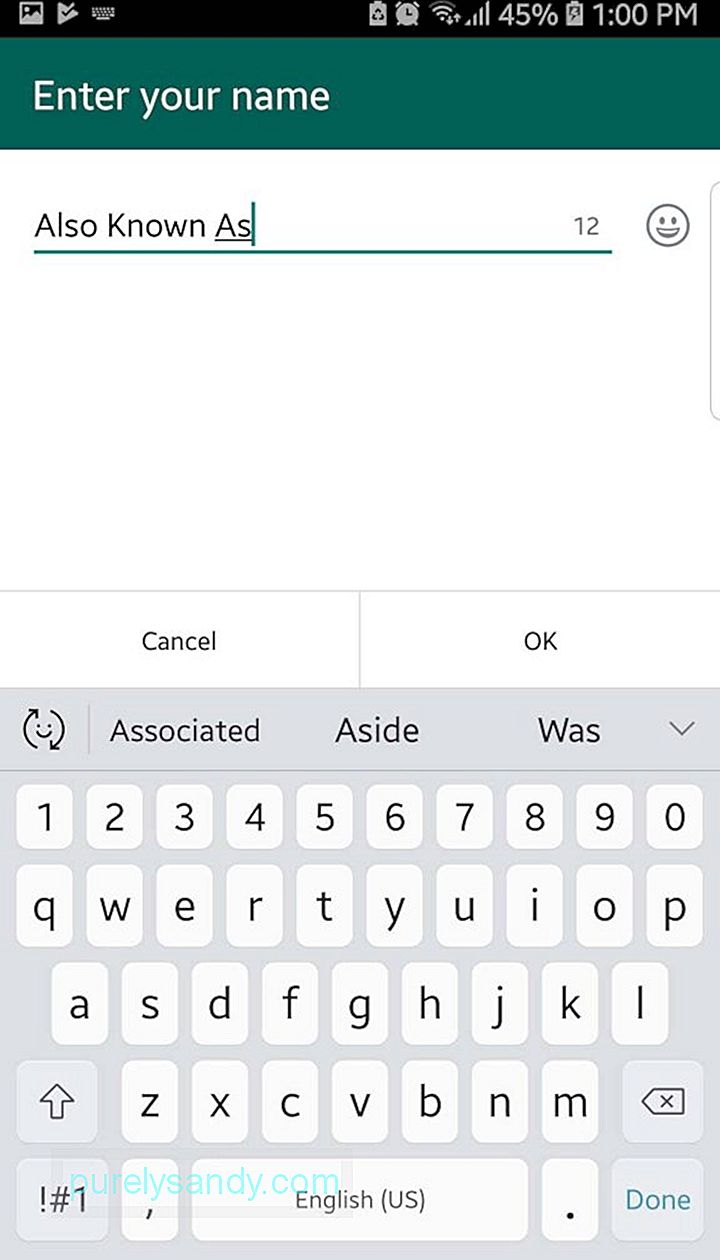
குறிப்பிட்டுள்ளபடி, பயனர்கள் தங்கள் வாட்ஸ்அப் பெயரை மாற்றலாம், எனவே நீங்களும் செய்யலாம்! இங்கே எப்படி:
- உங்கள் வாட்ஸ்அப்பின் பிரதான பக்கத்தில் இருக்கும்போது, மேல்-வலது மூலையில் உள்ள மூன்று-புள்ளி மெனுவைத் தட்டவும்.
- அமைப்புகளைத் தேர்வுசெய்க.
- பட்டியலில் முதல் பகுதியைத் தட்டவும் - அடிப்படையில் உங்கள் வாட்ஸ்அப் பெயர். இது உங்கள் வாட்ஸ்அப் சுயவிவரத்தைத் திறக்கும்.
- சுயவிவர பக்கத்தில், பெயர் பிரிவில் திருத்து ஐகானைத் தட்டவும். இது ஒரு பயனர் அல்லது கணக்கு பெயர் அல்ல என்பதை வாட்ஸ்அப் தெளிவாகக் குறிப்பிடுவதை நீங்கள் காண்பீர்கள், மாறாக, வாட்ஸ்அப் சமூகத்தில் உங்களை அடையாளம் காண ஒரு பெயர் மட்டுமே.
- முடிந்ததும், அமைப்புகளுக்குச் சென்று, பின்னர் முக்கிய வாட்ஸ்அப் பக்கம்.
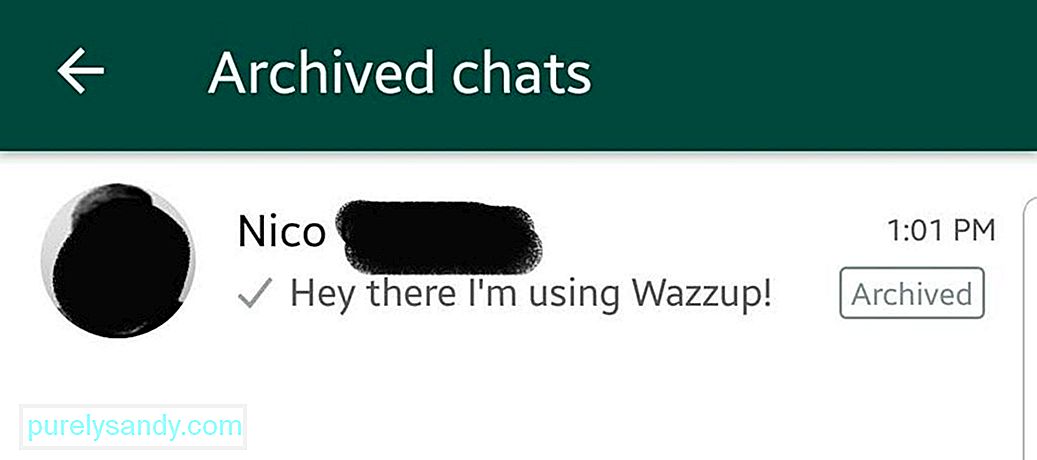
PIN அல்லது கடவுச்சொல்லைப் பயன்படுத்தி அரட்டைகளை பூட்டவோ மறைக்கவோ பயனர்களை அனுமதிக்கும் திறனை வாட்ஸ்அப் இன்னும் கொண்டு வரவில்லை, ஆனால் முக்கிய அரட்டை பட்டியலிலிருந்து உரையாடல்களைப் பாதுகாக்க ஒரு வழி உள்ளது. இது அரட்டைகளை காப்பக பட்டியலில் வைப்பதை உள்ளடக்கும். இருப்பினும், காப்பகக் கோப்புறையில் அரட்டைகளை வைத்திருப்பது அரட்டையை முழுவதுமாக மறைக்காது என்பதை நினைவில் கொள்ளுங்கள். உதாரணமாக, காப்பகப்படுத்தப்பட்ட நூலில் நீங்கள் ஒரு புதிய செய்தியைப் பெறும்போது, அது தானாகவே முக்கிய அரட்டைகள் பக்கத்திற்கு நகர்த்தப்படும். அரட்டையை காப்பகப்படுத்த, பின்வருவனவற்றைச் செய்யுங்கள்:
- பிரதான அரட்டைகள் பக்கத்தில், காசோலை குறி தோன்றும் வரை நீங்கள் காப்பகப்படுத்த விரும்பும் அரட்டை நூலை வைத்திருங்கள்.
- அடுத்து, தட்டவும் மூன்று-புள்ளி மெனுவுக்கு அருகில், குழாய் பட்டியில் உள்ள காப்பக ஐகான்.
- அரட்டை காப்பகப்படுத்தப்பட்டதாகக் கூறி, திரையின் அடிப்பகுதியில் ஒரு பாப்-அப் தோன்றும்.
- உங்கள் காப்பகப்படுத்தப்பட்ட அரட்டைகளைக் காண, வாட்ஸ்அப்பின் பிரதான பக்கத்தின் கீழே உருட்டவும், “காப்பகப்படுத்தப்பட்ட அரட்டைகள்” என்பதைத் தட்டவும்.
- அரட்டையை மறைக்க அல்லது காப்பகப்படுத்த, மேலே காப்பகப்படுத்துவதற்கான படிகளை மீண்டும் செய்யவும்.
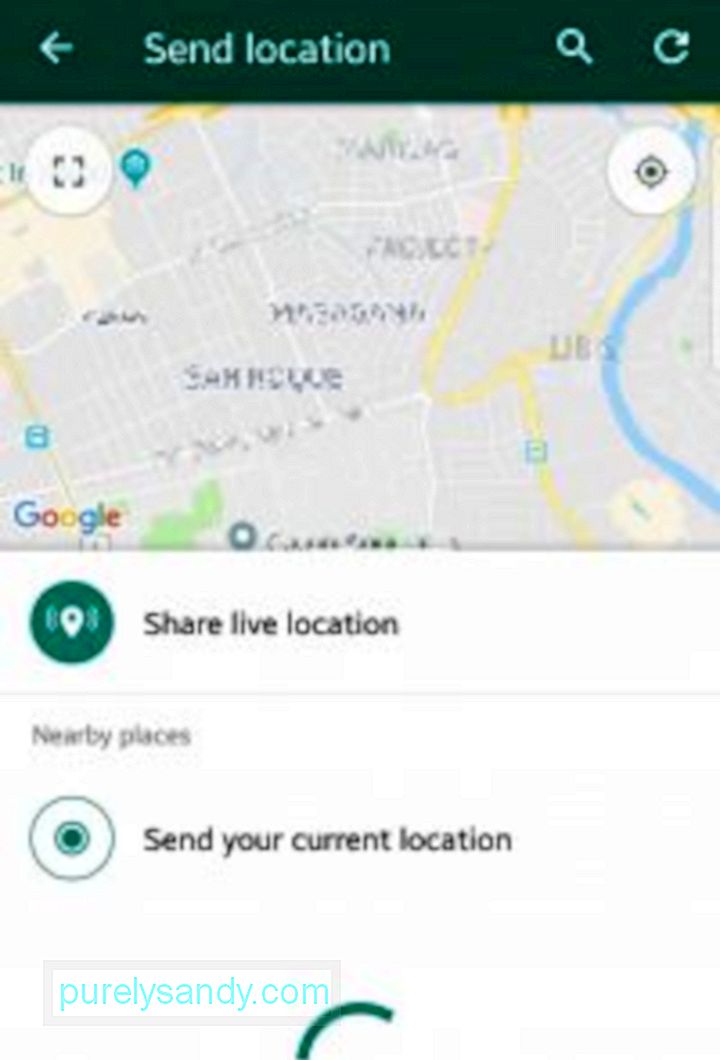
உங்கள் தற்போதைய, நிலையான இருப்பிடத்தை வாட்ஸ்அப் வழியாகப் பகிர்வது என்பது பல ஆண்டுகளாக இருந்த ஒரு அம்சமாகும், எனவே அது எவ்வாறு செயல்படுகிறது என்பது உங்களுக்குத் தெரியும். ஆனால் இப்போது உங்கள் தொடர்புகளுடன் உங்கள் நிகழ்நேர இணைப்பை பகிர்ந்து கொள்ள முடியும் என்பது உங்களுக்குத் தெரியுமா? இதன் பொருள் நீங்கள் நகரும்போது உங்கள் இருப்பிடம் வரைபடத்தில் மாறும். நீங்கள் ஒருவரைச் சந்தித்து, அவர்கள் உங்கள் நிலையை கண்காணிக்க விரும்பினால், அல்லது நீங்கள் பாதுகாப்பாக உங்கள் இலக்கை அடைந்துவிட்டீர்கள் என்பதை ஒருவருக்கு தெரியப்படுத்த விரும்பினால் இது மிகவும் உதவியாக இருக்கும். உங்கள் நேரடி இருப்பிடத்தை எவ்வாறு பகிர்வது என்பது இங்கே:
- உங்கள் இருப்பிடத்தைப் பகிர்ந்து கொள்ள விரும்பும் நபர் அல்லது குழுவுடன் அரட்டை நூலைத் திறக்கவும்.
- இணைப்பு ஐகானைத் தட்டவும் (காகித கிளிப் ஐகான் ).
- இருப்பிடத்தைத் தேர்வுசெய்க.
- அடுத்த சாளரத்தில், நேரடி இருப்பிடத்தைப் பகிர் என்பதைத் தேர்வுசெய்க.
- அடுத்து, உங்கள் நிகழ்நேர இருப்பிடத்தை எவ்வளவு நேரம் பகிர விரும்புகிறீர்கள் என்பதைத் தேர்வுசெய்க . நீங்கள் 15 நிமிடங்கள், 1 மணிநேரம் மற்றும் 8 மணிநேரங்களுக்கு இடையில் தேர்வு செய்யலாம்.
- இறுதியாக, அனுப்பு பொத்தானைத் தட்டவும்.

வாட்ஸ்அப் பயனர்களை மூன்று அரட்டைகள் வரை அரட்டை பட்டியலில் முதலிட அனுமதிக்கிறது. பிற இணைப்புகளிலிருந்து புதிய செய்திகள் வந்தாலும், உங்களுக்கு பிடித்த தொடர்புகளுடனான உரையாடல்கள் பட்டியலில் முதலிடத்தில் இருக்க விரும்பினால் இந்த அம்சம் உதவியாக இருக்கும். அரட்டையை எவ்வாறு பின் செய்வது என்பது இங்கே:
- காசோலை குறி தோன்றும் வரை நீங்கள் மேலே இழுக்க விரும்பும் அரட்டையை மேலே வைத்திருங்கள்.
- பின் பட்டியில் பின் ஐகானைத் தட்டவும். குப்பை ஐகான்.
- அரட்டையை பின் செய்யும்போது அதே படிகளைப் பின்பற்றவும்.
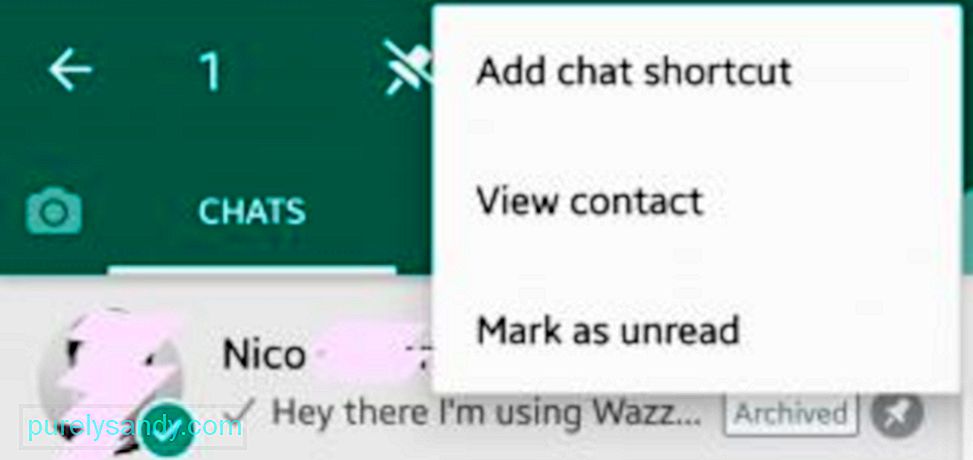
அரட்டைகள் பட்டியலின் மேலே அரட்டைகளைப் பொருத்துவது போதாது, உங்களுக்கு பிடித்த உரையாடல்களை விரைவாக அணுக விரும்பினால், அவற்றை உங்கள் முகப்புத் திரையில் சேர்க்கலாம் குறுக்குவழிகளாக. இந்த குறுக்குவழிகளைத் தட்டும்போது, முதலில் வாட்ஸ்அப்பைத் திறக்காமல் அரட்டை நூல் தானாகவே திறக்கப்படும். ஹோம்ஸ்கிரீனில் ஒரு வாட்ஸ்அப் அரட்டை குறுக்குவழியைச் சேர்க்க, பின்வருவனவற்றைச் செய்யுங்கள்:
- வாட்ஸ்அப் அரட்டைகள் பட்டியலில், ஒரு காசோலை குறி தோன்றும் வரை நீங்கள் குறுக்குவழியை உருவாக்க விரும்பும் அரட்டையை வைத்திருங்கள்.
- பின்னர், மேல் பட்டியில் மூன்று-புள்ளி மெனுவைத் தட்டவும்.
- சேட் குறுக்குவழியைச் சேர் என்பதைத் தேர்வுசெய்க.
- உங்கள் சாதனத்தின் முகப்பு பொத்தானை அழுத்தவும்.
- முகப்புத் திரையில் அரட்டை குறுக்குவழியைத் தேடுங்கள். நீங்கள் அதன் நிலையை மாற்ற விரும்பினால் அதை நகர்த்தலாம்.
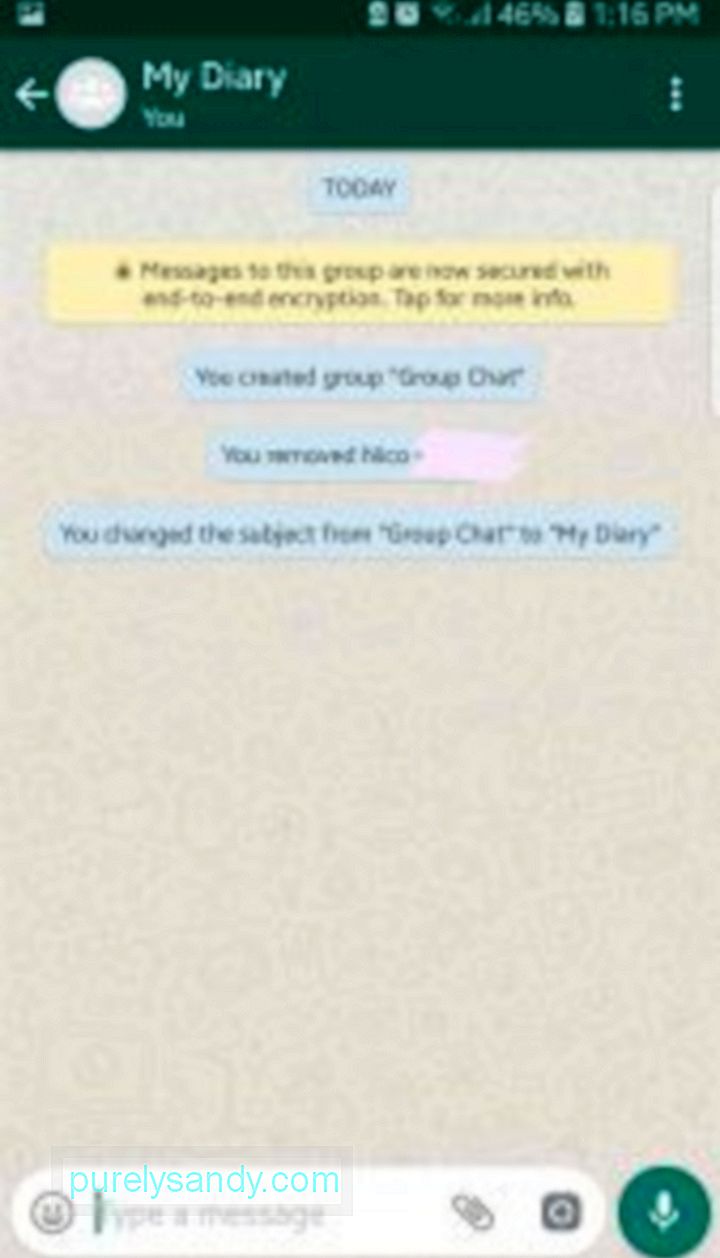
நீங்கள் எப்போதும் வாட்ஸ்அப்பைப் பயன்படுத்தினால், அவ்வப்போது பயன்பாட்டைத் திறப்பது உங்களுக்கு ஒரு பழக்கமாகிவிட்டது. அந்த பழக்கத்தை நீங்கள் இன்னும் பயனுள்ள ஒன்றாக மாற்றலாம். இந்த நேர்த்தியான தந்திரத்துடன் வாட்ஸ்அப்பை உங்கள் சொந்த நாட்குறிப்பாக அல்லது குறிப்புகள் பயன்பாடாகப் பயன்படுத்தலாம்.
- முதலில், உங்கள் நண்பர்களில் ஒருவரைச் சேர்ப்பதன் மூலம் குழு அரட்டையை உருவாக்கவும்.
- குழுவிற்குப் பிறகு அரட்டையிலிருந்து உங்கள் நண்பரை உருவாக்கியது, நீக்குதல் அல்லது நீக்குதல். (போலி குழு அரட்டையிலிருந்து நீக்கிய பின் உங்கள் நண்பரின் உணர்வுகளைப் புண்படுத்தாமல் இருக்க முதலில் உங்கள் திட்டத்தைப் பற்றி சொல்ல விரும்பலாம்.)
- இப்போது, இந்த குழு அரட்டை உங்களை உறுப்பினராக மட்டுமே வைத்திருக்கும். இந்த நூலில் குறிப்புகள், நினைவூட்டல்கள் மற்றும் பிற செய்திகளைத் தட்டச்சு செய்யத் தொடங்கலாம். ஒரே ஒரு உறுப்பினர் இருந்தாலும்கூட அரட்டை குழுக்களை வாட்ஸ்அப் நீக்காது என்பதால், நீங்கள் அடிப்படையில் உங்களுக்கு செய்திகளை எழுதலாம். ஒரு நாட்குறிப்பு எவ்வாறு இயங்குகிறது, இல்லையா?
- அரட்டைக் குழுவிற்கு “எனது டைரி” போன்ற பொருத்தமான ஒன்றை நீங்கள் மறுபெயரிடலாம்.

ஒரு நண்பர் அல்லது குடும்ப உறுப்பினர் வாட்ஸ்அப்பில் புதியவர் என்றால், நீங்கள் இருவரும் அறிந்த தொடர்புகளை அனுப்புவதன் மூலம் பயன்பாட்டைப் பயன்படுத்தத் தொடங்க அவர்களுக்கு உதவலாம். இதை எப்படி செய்வது என்பது இங்கே:
- நீங்கள் தொடர்புகளைப் பகிர்ந்து கொள்ள விரும்பும் தொடர்புடன் அரட்டை நூலைத் திறக்கவும்.
- இணைப்பு அல்லது காகித கிளிப் ஐகானைத் தட்டவும்.
- விருப்பங்களின் பட்டியலிலிருந்து தொடர்பைத் தேர்ந்தெடுக்கவும்.
- நீங்கள் அனுப்ப விரும்பும் ஒவ்வொரு தொடர்பையும் தட்டவும். தேர்ந்தெடுக்கப்பட்ட தொடர்புகளுக்கு அடுத்ததாக ஒரு பச்சை காசோலை குறி தோன்றும்.
- எந்த தொடர்புகளை அனுப்ப வேண்டும் என்பதை நீங்கள் தேர்வுசெய்ததும், அனுப்பு பொத்தானைத் தட்டவும்.
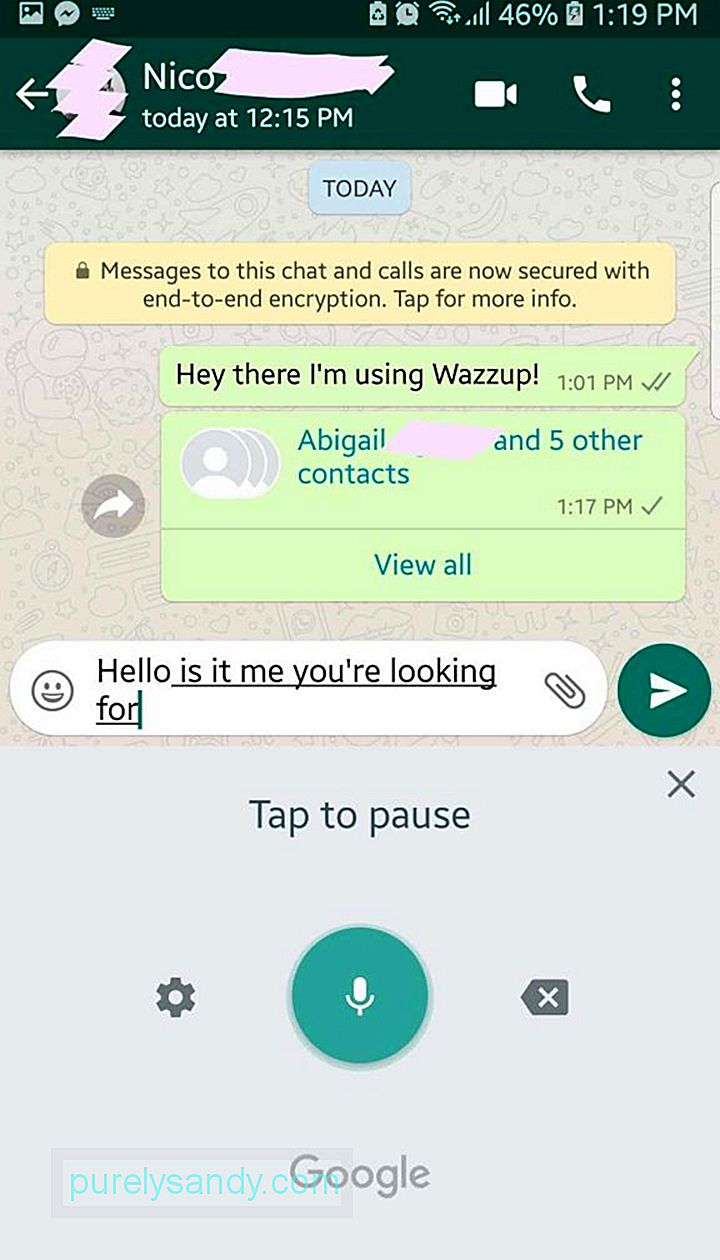
அரட்டை அடிக்க உங்கள் வாட்ஸ்அப்பைத் திறக்க உங்களுக்கு இன்னும் நேரமும் சக்தியும் இருந்தால், நீங்கள் இன்னும் தட்டச்சு செய்ய மிகவும் சோர்வாக இல்லை. ஆனால் உண்மையில் தட்டச்சு செய்யாமல் ஒரு செய்தியை எவ்வாறு தட்டச்சு செய்வது என்பது இன்னும் உதவியாக இருக்கும், நீங்கள் ஒரு நகங்களை வைத்திருந்தபோது சொல்லுங்கள் அல்லது உங்கள் கைகளால் வேறு ஏதாவது செய்கிறீர்கள். இந்த தந்திரம் கூகிள் உதவியாளரைப் பயன்படுத்துவதற்கு மிகவும் ஒத்திருக்கிறது, ஆனால் இது உங்கள் விசைப்பலகையின் கட்டளை அம்சத்தைப் பயன்படுத்துகிறது.
- அரட்டையில், விசைப்பலகை காண்பிக்க செய்தி புலத்தில் தட்டவும்.
- விசைப்பலகையில், மைக்ரோஃபோன் ஐகானைத் தட்டவும்.
- நீங்கள் டிக்டேஷனை செயல்படுத்த விரும்புகிறீர்களா என்று கேட்கும் பாப்-அப் தோன்றினால், செயலை உறுதிப்படுத்தவும்.
- இப்போது, உங்கள் செய்தியை ஆணையிடவும், நீங்கள் பேசும் சொற்கள் உரையாக மாற்றப்படும். நீங்கள் ஆதரிக்கும் மொழியில் பேசும் வரை இது பொதுவாக துல்லியமாகவும் வேகமாகவும் இருக்கும்.
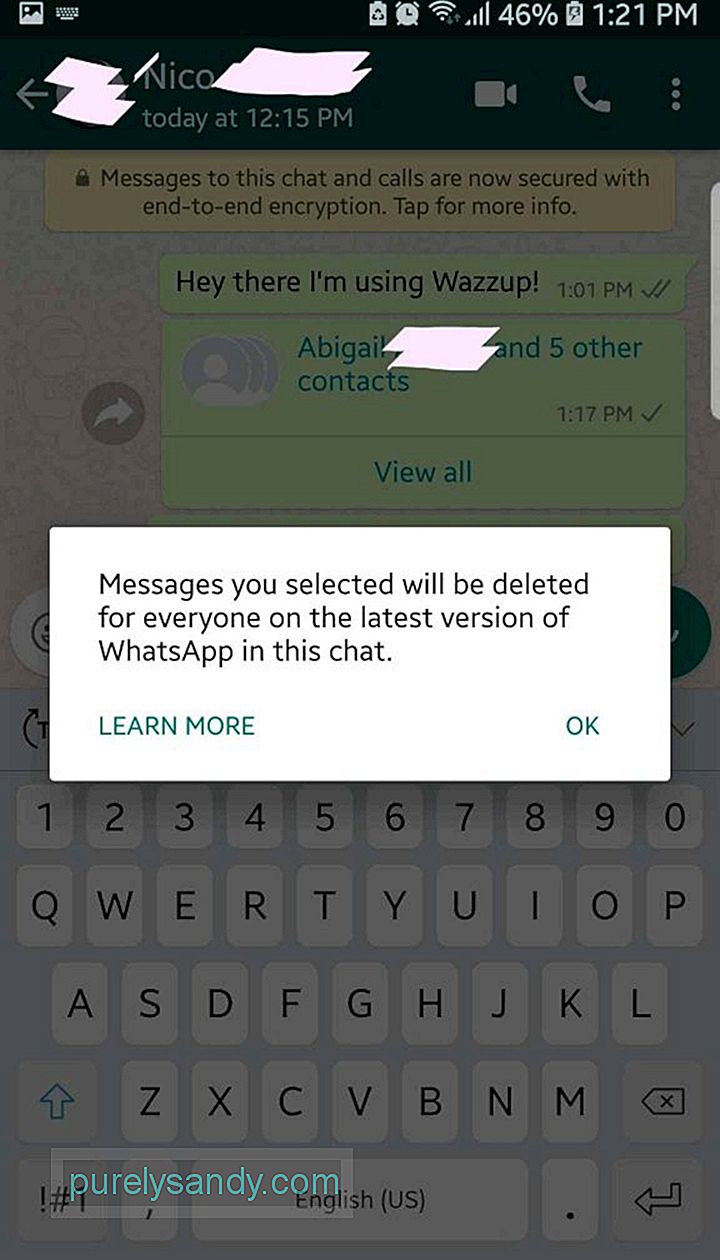
நாங்கள் சொன்னதை நாங்கள் திரும்பப் பெற விரும்புகிறோம். அதிர்ஷ்டவசமாக, வாட்ஸ்அப் அதைச் செய்ய எங்களுக்கு உதவுகிறது! இப்போது, நீங்கள் "அனுப்பாத" செய்திகளை அனுப்பலாம், இது அனுப்புநர் மற்றும் பெறுநரின் முடிவில் இருந்து செய்திகளை நீக்குகிறது. ஒரு செய்தியை எவ்வாறு அனுப்புவது என்பது இங்கே:
- அரட்டை நூலில், ஒரு காசோலை குறி தோன்றும் வரை நீங்கள் நினைவுபடுத்த விரும்பும் செய்தியைப் பிடித்துக் கொள்ளுங்கள்.
- நீக்கு ஐகானைத் தட்டவும் மேல் பட்டியில்.
- அனைவருக்கும் நீக்கு என்பதைத் தேர்ந்தெடுக்கவும்.
நீங்கள் நீக்கிய செய்தி இப்போது "இந்த செய்தியை நீக்கிவிட்டீர்கள்" என்று மாற்றப்படும். வாட்ஸ்அப் இந்த அம்சத்திற்கான நேர கட்டுப்பாடுகளை அவ்வப்போது மாற்றுகிறது என்பதை நினைவில் கொள்க. இதற்கு முன், நீங்கள் 7 நிமிட காலக்கெடுவுக்குள் மட்டுமே செய்திகளை நீக்க முடியும். இப்போது, Android இல் செய்திகளை அனுப்ப ஒரு மணிநேரம் கிடைக்கும்.
இந்த தந்திரங்களில் ஏதேனும் உங்களுக்கு பயனுள்ளதாக இருக்கிறதா? நீங்கள் அவற்றை முயற்சித்தவுடன் எங்களுக்குத் தெரியப்படுத்துங்கள்! மூலம், அண்ட்ராய்டு கிளீனர் கருவியை நிறுவுமாறு நாங்கள் பரிந்துரைக்கிறோம், இது உங்கள் சாதனத்தில், வாட்ஸ்அப் உள்ளிட்ட பயன்பாடுகளை அதிகரிக்கச் செய்வதை உறுதிசெய்ய உதவும், இது குப்பைகளை அகற்றி ரேம் அதிகரிப்பதன் மூலம். மேலும் வாட்ஸ்அப் தீர்வுகள் மற்றும் பிற பயனுள்ள Android உதவிக்குறிப்புகள் மற்றும் தந்திரங்களுக்கு, மென்பொருளைப் பார்வையிடுவது ஒரு பழக்கத்தை சோதித்துப் பாருங்கள்.
YouTube வீடியோ: உங்கள் Android இல் சிறந்த வாட்ஸ்அப் உதவிக்குறிப்புகள்
09, 2025

